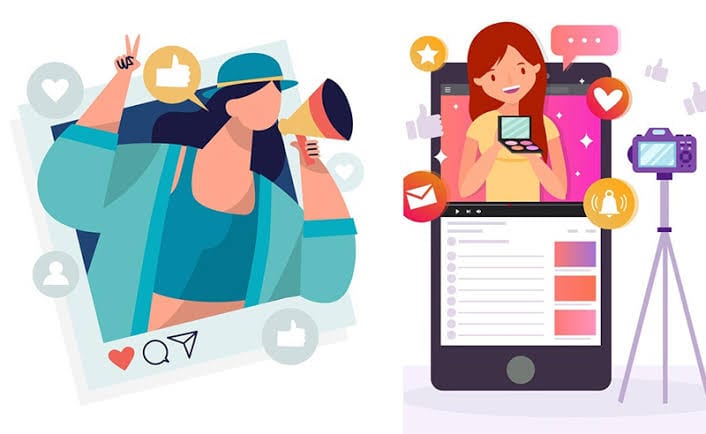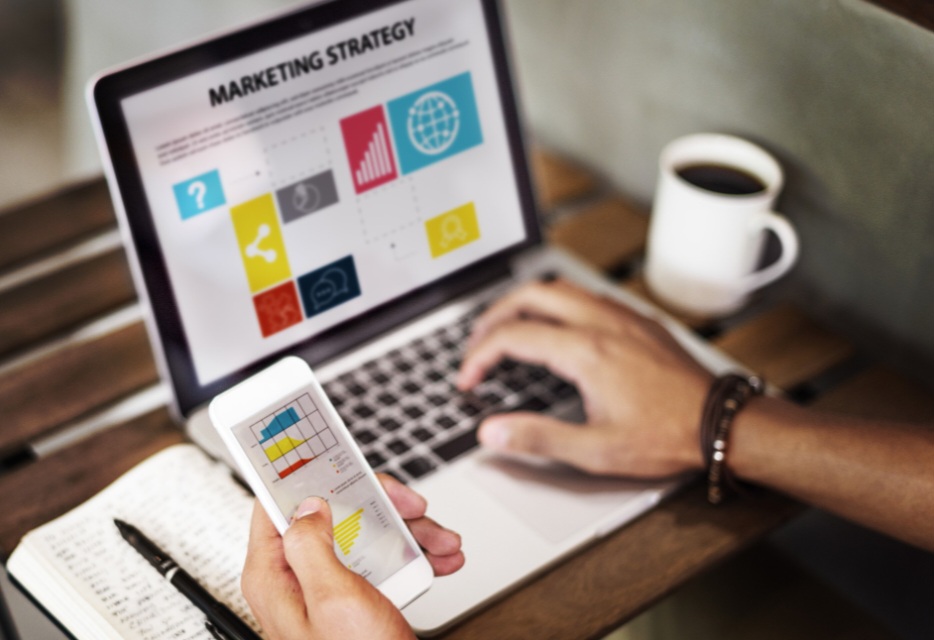Mencetak dokumen adalah salah satu aktivitas rutin di berbagai lingkungan, baik kantor maupun rumahan. Bayangkan betapa frustrasinya jika setiap kali Anda ingin mencetak, Anda harus memilih printer secara manual dari daftar yang panjang. Ini tidak hanya membuang waktu, tapi juga rentan terhadap kesalahan cetak. Kabar baiknya, di Windows 11, Anda bisa mengatur printer default Anda, memastikan setiap dokumen yang Anda cetak akan langsung mengarah ke printer yang Anda inginkan, sehingga proses cetak jadi lebih cepat dan efisien.
Mengapa Mengatur Default Printer Itu Penting?
Mengatur printer default memiliki beberapa keuntungan signifikan:
- Efisiensi Waktu: Tidak perlu lagi memilih printer dari daftar setiap kali Anda mencetak. Hemat waktu berharga Anda!
- Mengurangi Kesalahan: Mencegah kesalahan cetak ke printer yang salah, yang bisa menyebabkan pemborosan tinta dan kertas.
- Pengalaman Pengguna yang Lebih Baik: Proses cetak jadi lebih mulus dan tidak merepotkan, meningkatkan produktivitas Anda.
- Ideal untuk Lingkungan Multi-Printer: Jika Anda punya lebih dari satu printer (misalnya, satu untuk dokumen sehari-hari dan satu untuk cetak foto), mengatur default akan sangat membantu.
Cara Mengatur Default Printer di Windows 11
Ada dua metode utama untuk mengatur default printer di Windows 11. Pilih metode yang paling nyaman untuk Anda:
Metode 1: Melalui Pengaturan Windows 11 (Rekomendasi)
Ini adalah cara paling umum dan direkomendasikan untuk mengatur printer default Anda:
- Buka Pengaturan (Settings): Klik kanan pada tombol Start di taskbar, lalu pilih Settings (atau tekan Windows + I).
- Pilih Bluetooth & devices: Di panel kiri jendela Pengaturan, klik Bluetooth & devices.
- Masuk ke Printer & scanners: Gulir ke bawah dan klik Printer & scanners.
- Matikan Opsi “Let Windows manage my default printer”: Ini adalah langkah krusial. Pastikan tombol toggle untuk opsi “Let Windows manage my default printer” berada dalam posisi Off. Jika opsi ini aktif, Windows akan secara otomatis mengatur printer terakhir yang Anda gunakan sebagai default, yang mungkin bukan yang Anda inginkan.
- Pilih Printer Anda: Setelah opsi di atas dimatikan, klik pada nama printer yang ingin Anda jadikan default dari daftar yang tersedia.
- Atur sebagai Default: Akan muncul jendela baru berisi detail printer tersebut. Klik tombol “Set as default”.
Selesai! Sekarang printer yang Anda pilih sudah menjadi default.
Metode 2: Melalui Control Panel (Metode Klasik)
Meskipun Pengaturan adalah cara modern, Anda juga bisa menggunakan Control Panel yang sudah ada sejak lama:
- Buka Control Panel: Ketik “Control Panel” di kolom pencarian Windows (tekan Windows + S), lalu pilih Control Panel dari hasil pencarian.
- Pilih Hardware and Sound: Di jendela Control Panel, klik Hardware and Sound.
- Masuk ke Devices and Printers: Kemudian, klik Devices and Printers.
- Atur sebagai Default: Klik kanan pada ikon printer yang ingin Anda jadikan default. Dari menu dropdown, pilih “Set as default printer”.
Perhatikan bahwa jika opsi “Let Windows manage my default printer” aktif di Pengaturan (Metode 1, langkah 4), perubahan yang Anda lakukan di Control Panel ini mungkin akan ditimpa oleh Windows. Jadi, pastikan untuk mematikan opsi tersebut di Pengaturan terlebih dahulu untuk hasil yang konsisten.
Tips Tambahan untuk Efisiensi Cetak
- Instal Driver Terbaru: Pastikan driver printer Anda selalu terinstal versi terbaru untuk performa optimal. Anda bisa menemukannya di situs web resmi produsen printer Anda.
- Pembersihan Printer Rutin: Lakukan pembersihan nozzle atau print head secara berkala melalui utilitas printer untuk menjaga kualitas cetak.
- Perhatikan Ketersediaan Tinta/Toner: Selalu pantau level tinta atau toner agar tidak kehabisan di tengah proses cetak penting.
- Gunakan Fitur Print Preview: Selalu manfaatkan fitur print preview sebelum mencetak untuk menghindari kesalahan tata letak atau pemotongan konten.
Dengan mengikuti langkah-langkah di atas, Anda bisa memastikan proses cetak dokumen di Windows 11 berjalan lebih lancar, efisien, dan bebas masalah. Hemat waktu Anda dan tingkatkan produktivitas sekarang juga